怎样使用CAD的差集命令
- 格式:doc
- 大小:46.55 KB
- 文档页数:21
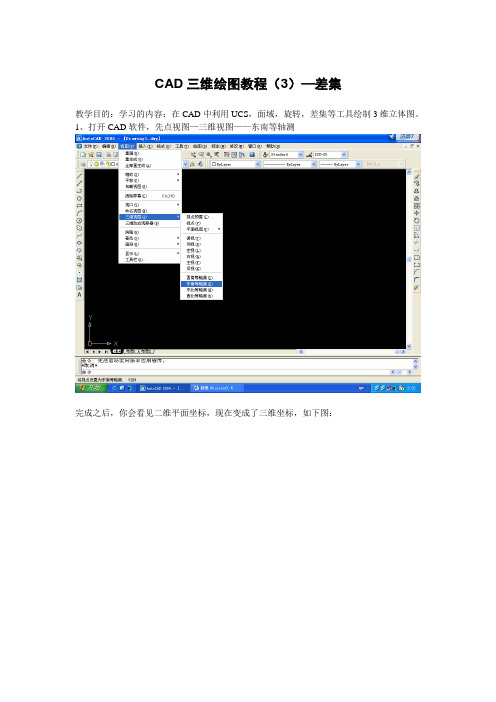
CAD三维绘图教程(3)—差集教学目的:学习的内容:在CAD中利用UCS,面域,旋转,差集等工具绘制3维立体图。
1、打开CAD软件,先点视图—三维视图——东南等轴测完成之后,你会看见二维平面坐标,现在变成了三维坐标,如下图:方法无法拾取圆心,必须手工输入坐标。
绘制完成之后,如下图所示:3、为了方便观察,我们现在就开始打开“体着色”,方法:视图—着色——体着色。
如下图:点完之后,图形是没有什么变化,但是坐标轴会变成彩色。
如下图所示:4、我们初中的时候就学过,线由点组成,面由线组成,体由面组成。
我们要用CAD绘制出三维立体图,就必须先绘制一个面出来,可是我们现在所画的只是一个圆框而己。
那怎么办呢?我们可以用”面域”工具将这个圆框变成一个面。
方法:绘图——面域——然后用鼠标左键点击圆框,再点鼠标右键,表示确认。
如下图所示:面域做好之好,就会出现一个白色的圆平面。
4、现在开始生成立体图了,方法:绘图—实体—拉伸,然后点击那个面域,再点右键表示确认,然后观察左下角的提示,要求输入拉伸长度,你就输入100,接着又提示输入倾斜角度,你直接按回车键,表示0度。
做好之后效果如下直径为506、画完之后你是不是找到你所绘制的小圆了?不要紧张,这是因为那个大圆挡住了你的视线,为了便于观察,我们把立体图改为三维线框显示吧,方法:视图—着色—三维线框。
改好之后,效果如下图:7、接着对小圆做一个面域。
方法:绘图—面域——用鼠标的左键点击小圆的边框。
然后点右键确认。
8、再生成小圆柱的三维立体图,方法:绘图——实体——拉伸——输入拉伸高度为—150,拉伸的角度为0度。
完成之的效果如下图所示:9、为了方便观察效果,我们再点击视图—着色—体着色。
看到如下效果了吧,上方是一个大圆柱,下方有一个小圆柱。
略为突出一点,这张图可能观察得不是很清楚吧,不过没有关系,我们把它转过来,就可以看得更清楚了。
方法:视图—三维动态观察器——然后按住你的鼠标左键不要松手,然用用鼠标拖动,就可以动态地观察这个三维立体图了。

cad差集的正确使用方法在计算机辅助设计(CAD)软件中,差集运算是一种常用的功能,它能帮助我们快速地创建出特定的几何形状。
本文将详细介绍CAD差集的正确使用方法,包括概念解释、操作步骤以及实际应用案例分享。
一、CAD差集的概念与作用CAD差集是指在一个几何图形中,通过减去另一个几何图形来生成新的几何形状。
这种运算方式可以帮助我们创建出复杂且独特的设计方案。
差集运算广泛应用于建筑设计、机械设计等领域,使得设计师可以更加高效地完成设计任务。
二、CAD差集的常用操作方法1.步骤一:打开CAD软件,导入或创建所需的几何图形。
2.步骤二:选择“差集”工具或命令,通常位于菜单栏或工具栏中。
3.步骤三:按照软件提示,依次选择要进行差集运算的图形。
4.步骤四:等待软件完成计算,生成新的几何形状。
5.步骤五:对生成的几何形状进行调整和优化,使其满足设计需求。
三、实际应用案例解析以下是一个简单的实际应用案例:假设我们要设计一个圆柱体上挖有一个孔的物体。
首先,创建一个圆柱体和一个圆形平面。
然后,使用差集运算将圆形平面从圆柱体中减去,从而得到带有孔的圆柱体。
这样,我们就成功地创建了一个带有孔的圆柱体物体。
四、注意事项与技巧1.确保进行差集运算的两个图形没有重叠部分,否则可能无法得到预期的结果。
2.在选择图形时,可以使用“窗口选择”或“围栏选择”等工具,以避免误选。
3.若要连续进行多次差集运算,可以先创建一个临时图形,进行第一次差集运算后,再将其与下一个图形进行差集运算。
4.善用图层管理,可以帮助我们在进行差集运算时更加清晰地查看和控制图形。
5.在进行复杂差集运算时,可以使用“计算器”工具,精确控制图形尺寸,以获得理想的结果。
总之,掌握CAD差集的正确使用方法,能够极大地提高设计效率。
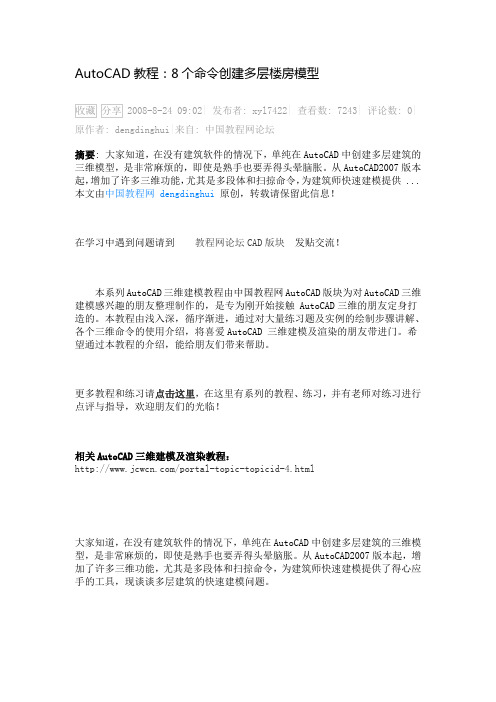
在学习中遇到问题请到教程网论坛CAD版块发贴交流!本系列AutoCAD三维建模教程由中国教程网AutoCAD版块为对AutoCAD三维建模感兴趣的朋友整理制作的,是专为刚开始接触 AutoCAD三维的朋友定身打造的。
本教程由浅入深,循序渐进,通过对大量练习题及实例的绘制步骤讲解、各个三维命令的使用介绍,将喜爱AutoCAD 三维建模及渲染的朋友带进门。
希望通过本教程的介绍,能给朋友们带来帮助。
更多教程和练习请点击这里,在这里有系列的教程、练习,并有老师对练习进行点评与指导,欢迎朋友们的光临!相关AutoCAD三维建模及渲染教程:/portal-topic-topicid-4.html大家知道,在没有建筑软件的情况下,单纯在AutoCAD中创建多层建筑的三维模型,是非常麻烦的,即使是熟手也要弄得头晕脑胀。
从AutoCAD2007版本起,增加了许多三维功能,尤其是多段体和扫掠命令,为建筑师快速建模提供了得心应手的工具,现谈谈多层建筑的快速建模问题。
先来一幢两年前由AutoCAD制作渲染的楼房效果图附图-1:这幢多层幕墙楼房,没有用建筑专业软件,仅仅是用了8个ACAD命令就快速的建立了三维模型。
哪8个命令呢?1、用pline“多段线”命令划墙的轴线和门窗洞的一条平行线。
2、用Polysolid“多段体”命令,将轴线和门窗洞的平行线生成具有高度和厚度的墙墙和门窗洞口块实体。
3、用move“移动”命令移动门窗洞口块或移动一层楼房。
4、用subtract“差集”命令,在墙体中抠出门窗洞口。
5、用insert“插入”命令插入三维门窗块。
6、用3darray“三维阵列”命令,将一个标准层楼房,阵列为多层楼房。
7、用box“长方体”命令绘制雨蓬、屋盖和地坪实体。
并“差集”命令改长方体屋盖为带女儿墙的凹形屋盖。
8、用fillet“圆角”命令对檐口、雨蓬予以圆角。
正文:已知蜀都盆地某镇缝纫厂单身职工宿舍楼,正面和左侧面临街,右侧面与民居相连,底层为商店,层高4.2米,2~4层为职工宿舍,层高3米,屋面为代女儿墙的仿古琉璃瓦弧形屋面。
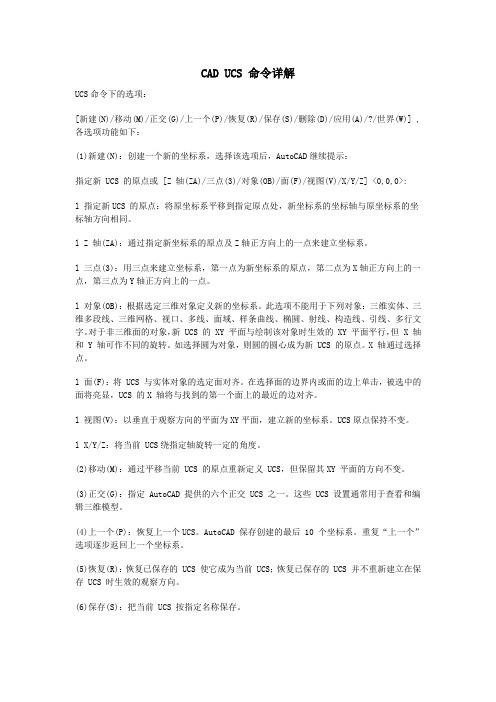
CAD UCS 命令详解UCS命令下的选项:[新建(N)/移动(M)/正交(G)/上一个(P)/恢复(R)/保存(S)/删除(D)/应用(A)/?/世界(W)] ,各选项功能如下:(1)新建(N):创建一个新的坐标系,选择该选项后,AutoCAD继续提示:指定新 UCS 的原点或 [Z 轴(ZA)/三点(3)/对象(OB)/面(F)/视图(V)/X/Y/Z] <0,0,0>:l 指定新UCS 的原点:将原坐标系平移到指定原点处,新坐标系的坐标轴与原坐标系的坐标轴方向相同。
l Z 轴(ZA):通过指定新坐标系的原点及Z轴正方向上的一点来建立坐标系。
l 三点(3):用三点来建立坐标系,第一点为新坐标系的原点,第二点为X轴正方向上的一点,第三点为Y轴正方向上的一点。
l 对象(OB):根据选定三维对象定义新的坐标系。
此选项不能用于下列对象:三维实体、三维多段线、三维网格、视口、多线、面域、样条曲线、椭圆、射线、构造线、引线、多行文字。
对于非三维面的对象,新 UCS 的 XY 平面与绘制该对象时生效的 XY 平面平行,但 X 轴和 Y 轴可作不同的旋转。
如选择圆为对象,则圆的圆心成为新 UCS 的原点。
X 轴通过选择点。
l 面(F):将 UCS 与实体对象的选定面对齐。
在选择面的边界内或面的边上单击,被选中的面将亮显,UCS 的X 轴将与找到的第一个面上的最近的边对齐。
l 视图(V):以垂直于观察方向的平面为XY平面,建立新的坐标系。
UCS原点保持不变。
l X/Y/Z:将当前 UCS绕指定轴旋转一定的角度。
(2)移动(M):通过平移当前 UCS 的原点重新定义 UCS,但保留其XY 平面的方向不变。
(3)正交(G):指定 AutoCAD 提供的六个正交 UCS 之一。
这些 UCS 设置通常用于查看和编辑三维模型。
(4)上一个(P):恢复上一个UCS。
AutoCAD 保存创建的最后 10 个坐标系。

利用CAD进行图形合并和组合的实用方法CAD(计算机辅助设计)软件是现代工程和设计领域常用的工具。
它可以帮助设计师以数字方式创建、修改和分析设计图形。
在CAD软件中,图形的合并和组合是常见的操作,可以用来创建复杂的图形和布局。
本文将介绍利用CAD软件进行图形合并和组合的实用方法。
1. 多个图形的合并当需要将多个图形合并为一个整体时,可以使用CAD软件提供的“合并”或“组合”功能。
首先,选择要合并的图形,可以使用选择工具或选择命令来进行选择。
然后,点击“合并”或“组合”按钮,CAD软件会自动将选中的图形合并为一个统一的图形。
这种方法适用于需要创建复杂形状或组件的情况。
2. 图形的布尔操作CAD软件通常提供了布尔操作的功能,包括并集、差集和交集。
并集操作可以将两个或多个图形合并为一个包含它们所有轮廓的图形。
差集操作可以通过从一个图形中减去另一个图形来创建新的图形。
交集操作可以提供两个图形之间的交叠部分。
要进行布尔操作,首先选择要操作的图形,然后选择相应的布尔操作命令。
在进行差集操作时,需要确定哪个图形是减去的对象,哪个是被减去的对象。
完成选择后,CAD软件会自动进行布尔操作,并生成结果图形。
3. 图层的使用在CAD软件中,分层是一种有效的方法来组织和管理图形。
通过将图形放置在不同的图层上,可以轻松控制每个图形的显示和编辑。
当进行图形合并和组合时,使用不同的图层可以使操作更加灵活和高效。
首先,创建所需的图层,并将不同的图形放置在相应的图层上。
然后,通过选择要操作的图层来选择相应的图形。
这样可以方便地编辑和合并特定图层上的图形,而不会影响其他图形。
4. 图形的复制和旋转有时候,需要重复使用相同的图形,或者对图形进行旋转来创建复杂的布局。
CAD软件提供了复制和旋转命令来实现这些操作。
要复制一个图形,先选择要复制的图形,然后点击“复制”按钮。
然后,指定一个基准点作为复制的起始点,然后指定一个目标点来确定复制的位置。

CAD中布尔操作指南CAD中的布尔操作指南布尔操作是计算机辅助设计(CAD)软件中常用的一种操作,用于创建复杂的几何形状,组合或修改不同的实体对象。
在CAD设计中,布尔操作是一个重要且实用的工具,它可以大大提高设计效率和灵活性。
本文将为您介绍CAD中常见的布尔操作以及其使用技巧。
布尔操作主要有三种类型:并集(Union)、差集(Difference)和交集(Intersection)。
1. 并集(Union)操作:并集操作可以将两个或多个实体对象合并为一个整体。
具体操作步骤如下:- 选择需要合并的实体对象。
- 进入布尔操作菜单,选择并集。
- 单击确定完成合并。
并集操作适用于将多个实体对象组合在一起,形成新的实体形状。
例如,在设计一座建筑物时,我们可以将楼层、墙体和天花板等不同的实体对象进行并集操作,以得到一个整体的建筑结构。
2. 差集(Difference)操作:差集操作可以从一个实体对象中减去另一个实体对象。
具体操作步骤如下:- 选择需要减去的实体对象和被减去的实体对象。
- 进入布尔操作菜单,选择差集。
- 单击确定完成差集操作。
差集操作常用于剖析或切割几何形状。
例如,在设计一个汽车模型时,我们可以使用差集操作将车筐中的轮胎形状从车身上减去,以获得逼真的效果。
3. 交集(Intersection)操作:交集操作可以从两个实体对象中提取重叠或共享的部分,得到一个新的实体对象。
具体操作步骤如下:- 选择需要提取交集的两个实体对象。
- 进入布尔操作菜单,选择交集。
- 单击确定完成交集操作。
交集操作常用于设计需要多个实体对象共同组成的部分。
例如,在设计一个机械零件时,我们可以将几个零件的交集提取出来,以便更好地进行装配和加工。
除了这三种基本的布尔操作,CAD软件还提供了其他高级的布尔操作,如旋转并集(Rotate Union)和变形差集(Deform Difference)等,以满足设计的更高要求。
在使用布尔操作时,还有一些技巧和注意事项需要注意:- 确保选择正确的实体对象,以免出现不必要的误操作。
Auto CAD 整理笔记(CAD 2018)1.输入:“op”,回车弹出“选项”页面2.保存时,为了确保大部分版本的CAD软件能够打开保存的文件,要存CAD2004版本格式3.缩放:Z 鼠标:滚轮缩放,按住中键移动4.选中线段;鼠标左键ESC取消选择5.变色:选中后点击颜色即可,按空格结束6.“直线工具”:输入“L”后回车7.线段长度限制:点击起始点后,拖动鼠标,键入长度数字,后按回车一次,再按一次结束8.标注规范:尺寸界线与几何线之间不能重合9.绘图顺序:由大到小,由外到内10.按空格键重复上一个命令11.使用“注释—快速标注”后框选所要标注的几何图形,后按“空格”移动鼠标点击完成标注12.使用“连续标注”,首先标注一次,之后在接下来的位置继续连续点击即可,按“空格”键结束13.CAD中的角度,永远以0度为基准14.画斜线公式:@长度<角度15.矩形REC 旋转RO 偏移O 移动M 修剪TR回车两次,点击想要修剪的部分即可16.修剪只能减掉多出去的部分17.凡是有120 60 30 度,斜边是短边的两倍18.平行、垂直不需要标注角度19.修剪时,顺序为由外到内20.矩形公式:@长度,宽度,先指定一点,再按照公式套入21.偏移:输入O回车,再输入距离回车,再选择对象,再指定方向22.旋转:输入RO回车,选择对象,指定参考点,再输入角度23.旋转时复制可以在保留原来图形/线条的基础上绘制出新的图形(下方命令框“复制命令”)24.使用修剪工具时,按住shift键,可延伸线段25.画对称图形的时候,多使用偏移命令26.标注时,几何尺寸和定位尺寸都要标注27.同样尺寸的图形,只需要标注一次28.命令D,回车为标注样式管理器29.若字体太大,可使用标注管理器—调整—使用全局比例调整适当大小30.能够计算出来的尺寸,不需要标注31.圆:快捷键C32.圆只可以标注直径,不能标注半径33.F:圆角命令(只能做外切关系的图形),单击圆角命令后,先点击下方命令框中的输入半径后,再进行选择对象34.BR:打断命令,从第一次点击处往后的部分删除35.使用定位线若间隔太大,则进入特性—匹配—其他—显示细节—全局比例因子—减小比例即可36.复制命令:co 键入CO命令,然后选择对象,按回车后,选择基点再输入移动距离后回车37.若想复制后修改大小,可对准想要修改的对象快速双击,以修改属性38.矩形分解命令:X39.键入TAN或CTRL+鼠标右键选择切点切点每选择一次,只能用一次使用切点时,首先需要进入绘制直线状态再绘制切点40.作图的原则,先画已知尺寸,根据已知尺寸,绘制未知尺寸,最后绘制连接关系41.椭圆命令:EL 椭圆命令中:第一次点击的点为椭圆的圆心,再输入X轴方向上左端点到右端点的距离后回车,再输入Y轴方向上左端点到右端点的距离回车即可完成椭圆的绘制42.软件默认的X、Y轴方向的输入距离为左端点到右端点,有时可能因为个人设置和习惯不同,要注意43.若要以中心绘制椭圆,要点击下方(C)以中心点绘制44.以中心点画椭圆,只需要输入长短轴的一半45.短轴永远只输入一半46.多边形命令:POL47.多边形标注注意事项:点到点:外切多边形边到边;内接多边形48.画笔工具:sketch,按ESC即可推出并消除笔迹49.圆角工具:FIL-输入R-输入半径-依次点击两个连接对象50.线性标注快捷键:DIM51.分解命令:X合并命令:J52.输入圆角命令(FIL)后,输入P回车后输入半径(R)回车,点击多段线,即可出现多个圆角53.整体多段线可采用O(偏移)命令进行偏移出平行的线条54.填充指令:H55.箭头画法1:使用直线与合并画出箭头再使用填充工具(H)进行填充2:使用PL(多段线指令),输入PL,回车,鼠标左键选取起始点,输入W 回车,先确定起始点宽度,回车,后输入末端宽度,两个数值应一致,输入箭柄长度回车,再输入W,回车,输入箭头底部宽度,回车,再输入箭头尖端宽度(应为0),再输入箭头长度,回车即可完成绘制56.调整标注精度:输入D(标注管理器),点击修改,点击主单位或换算单位进行修改57.延伸命令:EX+回车两次或TR+回车两次,按住+鼠标左键58.绘制立体图形:将多余的线段和标注去掉,按住shift+鼠标中键改变视角并缩放,shuruBO (创建面域命令),点击拾取点,选择需要创建面域的图形,输入EXT(立体拉伸指令)确定高度,点击图纸左上角第三个括号,选择着色,若要掏空其中的物体,输入SU(删除选定面域或立体图形),先点击被掏的物体,按一次空格,再选择要删去的物体,再按回车即可59.面域命令:REG 使用面域的对象只能是封闭对象,不能有相交或开口60.创建图形边界:BO 使得有交叉的图形形成一个封闭图形61.BO所形成的多段线图形,可直接复制拖出,原图形还在62.并集命令:UNI (删掉相交的区域,不相交的区域则会被保存)操作方法:同时选择并集对象并回车,再选择需要删掉的对象,回车即可(注:使用前提是对象必须是面域或是实体,故应先使用并集命令将其变为面域才能使用并集命令)63.差集命令:SU (保留相交的区域,不相交的区域则会被删除)操作方法:先选择要保留的对象,回车,再选择要减掉的对象回车,凡是要剪掉的对象相交的区域将会被剪掉(注:使用前提是对象必须是面域或是实体,故应先使用面域差集将其变为面域才能使用并集命令)64.差集与并集原理相同,结果相反65.交集:IN 同样需要面域对象只保留相交部分,不相交的部分会被删除66.线宽设置菜单:LW67.路径阵列中。
CAD中的布尔运算应用技巧总结布尔运算是CAD设计工作中常用的一种工具和技巧。
通过使用布尔运算,用户可以快速地进行几何形状的组合、切割和修改,从而实现精确的设计和优化。
以下将总结一些CAD中布尔运算的应用技巧,以帮助读者更好地掌握这一工具。
1. 并集运算并集运算是将两个或多个形状组合在一起,形成一个全新的形状。
通过选择需要进行并集运算的形状,然后使用相应的命令或工具,将它们合并成一个整体。
这在设计复杂的机械零件和建筑结构时非常有用。
2. 差集运算差集运算可以用来从一个形状中减去另一个形状,从而创建一个新的形状。
这在设计中常用于创建出空洞、凹陷或削减的效果。
选择需要进行差集运算的形状,然后使用相应的命令或工具,在减去的形状上选择相交部分即可。
3. 交集运算交集运算用于获取两个或多个形状的相交部分。
它可以帮助用户快速获取不同形状之间的接触区域和相交形状。
选择需要进行交集运算的形状,然后使用相应的命令或工具,将它们的相交部分提取出来。
4. 布尔运算的注意事项在使用布尔运算时,需要注意以下几点:a. 在进行布尔运算前,要确保被操作的形状是封闭的。
否则,在运算过程中可能会遇到错误或不完整的结果。
b. 在进行布尔运算时,应先对形状进行复制,以防止误操作导致的形状损失或不可逆的修改。
c. 充分理解不同布尔运算的含义和作用,才能选择合适的运算方式。
d. 当进行复杂的布尔运算时,适度使用分组和图层的功能,对于不同的形状进行分类和管理。
5. 其他布尔运算的应用场景除了基本的并集、差集和交集运算外,布尔运算还可以应用于其他场景。
例如:a. 创建模具和零件的切割表面。
b. 快速生成孔洞和凹陷区域。
c. 制作金属板的凹凸图案。
d. 优化建筑结构的拼接和交错部分。
6. 布尔运算的限制和扩展在使用布尔运算时,也需要了解一些限制和扩展的内容:a. 布尔运算可能会产生不完美的结果,特别是在处理复杂形状时,有时会出现边缘或表面的边角不连续的情况。
如何使用CAD进行图形的合并和截取CAD(计算机辅助设计)软件是当今设计师们常用的工具之一。
它能够帮助设计师们创建、修改和分析各种图形。
在CAD中,合并和截取是非常常见的操作,它们可以帮助我们快速编辑和修改图形。
本文将介绍如何使用CAD进行图形的合并和截取。
首先,我们来介绍合并图形的操作。
合并图形是指将多个图形组合成一个整体。
在CAD中,我们可以使用命令“Union”来实现这个操作。
首先,我们需要选择要合并的图形,然后输入“Union”命令。
CAD会自动将选中的图形进行合并,并生成一个新的图形。
需要注意的是,合并图形时要确保它们之间有交叉或重叠的部分,否则合并的效果可能不符合预期。
接下来,我们来介绍截取图形的操作。
截取是指通过一个图形对另一个图形进行裁剪。
在CAD中,我们可以使用命令“Trim”来实现这个操作。
首先,我们需要选择要截取的图形和用于裁剪的图形。
然后,输入“Trim”命令。
CAD会根据选择的裁剪图形对被截取图形进行裁剪,并生成一个新的图形。
需要注意的是,截取图形时要确保选择的裁剪图形与被截取图形有交叉或重叠的部分,否则截取的效果可能不符合预期。
在CAD中,合并和截取图形还有一些其他的高级操作,如交集和差集。
交集是指通过两个图形生成一个仅包含两者共有部分的新图形。
差集是指通过两个图形生成一个仅包含它们不重合部分的新图形。
要实现这些操作,我们可以使用CAD中相应的命令,如“Intersect”(交集)和“Subtract”(差集)。
除了基本的合并和截取操作,CAD还支持一些附加功能,如多边形的填充和剖视图的创建。
填充是指在图形内部填充颜色或图案,使其更具视觉效果。
在CAD中,我们可以使用命令“Hatch”来实现填充操作。
剖视图是指通过将图形切割生成不同视角的新图形,用于更好地展示设计细节。
在CAD中,我们可以使用命令“Section”来创建剖视图。
综上所述,CAD软件提供了丰富的功能和工具来帮助设计师们进行图形的合并和截取。
cad中差集运算的对象(实用版)目录1.差集运算的定义和用途2.差集运算的对象3.差集运算的步骤4.差集运算的实例5.差集运算的注意事项正文一、差集运算的定义和用途差集运算是 CAD 中的一种布尔运算,它指的是从一个图形中减去另一个图形。
这种运算在处理实体相交、实体包含等情况时非常有用。
差集运算可以用于创建复杂形状的实体,以及消除实体间的重叠部分。
二、差集运算的对象差集运算的对象主要是两个相交或相包含的实体。
实体可以是线段、多边形、圆、圆柱、圆锥等 CAD 中的基本图形。
在进行差集运算时,需要先创建好要进行运算的两个实体。
三、差集运算的步骤1.创建好要进行差集运算的两个实体。
2.选择【差集】命令。
3.首先选定要减去的实体,回车确认。
4.然后选择从中减去另一个实体的实体,回车确认。
5.执行差集运算后,即可看到效果,实体重合的部分被减去。
四、差集运算的实例以绘制一个圆柱体内有一个方形孔为例:1.绘制一个圆柱体。
2.在圆柱体内绘制一个方形。
3.将圆柱体和方形创建成面域。
4.选择差集命令,先选外面的圆环按回车,然后按里的方框。
5.拉伸面域,可以看到圆柱的中间已经空了,形成了一个方形孔。
五、差集运算的注意事项在进行差集运算时,需要注意以下几点:1.差集运算的两个实体必须相交或相包含,否则差集运算将无法进行。
2.在进行差集运算前,需要确保两个实体已经创建完成。
3.差集运算的结果是一个新的实体,原来的实体不会被修改。
总之,CAD 中的差集运算是一个非常实用的功能,可以帮助我们轻松地创建出复杂的形状和结构。
怎样使用CAD的差集命令篇一:cAD基本操作命令cAD基本操作命令?L,*LIne直线mL,*mLIne多线(创建多条平行线)pL,*pLIne多段线pe,*peDIT编辑多段线spL,*spLIne样条曲线spe,*spLIneDIT编辑样条曲线xL,*xLIne构造线(创建无限长的线)A,*ARc圆弧c,*cIRcLe圆Do,*DonuT圆环eL,*eLLIpse椭圆po,*poInT点Dce,*DImcenTeR中心标记poL,*poLYgon正多边形Rec,*RecTAng矩形Reg,*RegIon面域h,*bhATch图案填充bh,*bhATch图案填充-h,*hATchhe,*hATcheDIT图案填充...(修改一个图案或渐变填充)so,*soLID二维填充(创建实体填充的三角形和四边形)*revcloud修订云线*ellipse椭圆弧DI,*DIsT距离me,*meAsuRe定距等分DIV,*DIVIDe定数等分DT,*TexT单行文字T,*mTexT多行文字-T,*-mTexT多行文字(命令行输入)mT,*mTexT多行文字eD,*DDeDIT编辑文字、标注文字、属性定义和特征控制框sT,*sTYLe文字样式b,*bLocK创建块...-b,*-bLocK创建块...(命令行输入)I,*InseRT插入块-I,*-InseRT插入块(命令行输入)w,*wbLocK“写块”对话框(将对象或块写入新图形文件)-w,*-wbLocK写块(命令行输入)AR,*ARRAY阵列-AR,*-ARRAY阵列(命令行输入)bR,*bReAK打断chA,*chAmFeR倒角co,*copY复制对象cp,*copY复制对象e,*eRAse删除ex,*exTenD延伸F,*FILLeT圆角m,*moVe移动mI,*mIRRoR镜像Len,*LengThen拉长(修改对象的长度和圆弧的包含角)o,*oFFseT偏移Ro,*RoTATe旋转(绕基点移动对象)s,*sTReTch拉伸sc,*scALe缩放TR,*TRIm修剪*expLoDe分解DAL,*DImALIgneD对齐标注DAn,*DImAnguLAR角度标注DbA,*DImbAseLIne基线标注Dco,*DImconTInue连续标注DDI,*DImDIAmeTeR直径标注DeD,*DImeDIT编辑标注DLI,*DImLIneAR线性标注DoR,*DImoRDInATe坐标标注DRA,*DImRADIus半径标注Le,*QLeADeR快速引线D,*DImsTYLe标注样式管理器DsT,*DImsTYLe标注样式管理器sTA,*sTAnDARDs标准配置(cAD标准)DRe,*DImReAssocIATe重新关联标注DDA,*DImDIsAssocIATe删除选定择标注的关联性LA,*LAYeR图层特性管理器-LA,*-LAYeR图层特性管理器(命令行输入)Lw,*LweIghT线宽设置...LT,*LIneTYpe线型管理器-LT,*-LIneTYpe线型管理器(命令行输入)LTYpe,*LIneTYpe线型管理器-LTYpe,*-LIneTYpe线型管理器(命令行输入)LIneweIghT,*LweIghT线宽LTs,*LTscALe设置全局线型比例因子ToR,*ToRus圆环(三维)we,*weDge楔体3p,*3DpoLY三维多段线3F,*3DFAce三维面In,*InTeRsecT交集unI,*unIon并集su,*subTRAcT差集exT,*exTRuDe拉伸(三维命令)ReV,*ReV oLVe旋转(通过绕轴旋转二维对象来创建实体)hI,*hIDe消隐shA,*shADemoDe着色sL,*sLIce剖切(用平面剖切一组实体)sec,*secTIon切割(用平面和实体的交集创建面域)InF,*InTeRFeRe干涉3A,*3DARRAY三维阵列3Do,*3DoRbIT三维动态观察oRbIT,*3DoRbIT三维动态观察器RpR,*RpReF渲染系统配置RR,*RenDeR渲染Dc,*ADcenTeR设计中心ctrl+2ADc,*ADcenTeR设计中心DcenTeR,*ADcenTeR设计中心mA,*mATchpRop特性匹配Tp,*TooLpALeTTes工具选项板ctrl+3ch,*pRopeRTIes特性ctrl+1-ch,*chAnge修改现有对象的特性pR,*pRopeRTIes特性ctrl+1(控制现有对象的特性)pRops,*pRopeRTIes特性ctrl+1(控制现有对象的特性)mo,*pRopeRTIes特性ctrl+1(控制现有对象的特性)pRcLose,*pRopeRTIescLose(关闭“特性”选项板)pRe,*pReVIew打印预览pRInT,*pLoT打印ctrl+pTo,*TooLbAR工具栏/自定义(显示、隐藏和自定义工具栏)Z,*Zoom实时缩放p,*pAn实时平移-p,*-pAn实时平移(命令行输入)os,*osnAp对象捕捉设置-os,*-osnAp对象捕捉设置(命令行输入)sn,*snAp捕捉(规定光标按指定的间距移动)pu,*puRge清理(删除图形中未使用的命名项目,例如块定义和图层)-pu,*-puRge清理(命令行输入)R,*ReDRAw(刷新当前视口中的显示)RA,*ReDRAwALL重画Re,*Regen重生成ReA,*RegenALL全部重生成Ren,*RenAme重命名-Ren,*-RenAme重命名(命令行输入)AA,*AReA面积AL,*ALIgn对齐Ap,*AppLoAD加载应用程序...ATT,*ATTDeF定义属性...-ATT,*-ATTDeF定义属性...(命令行输入)ATe,*ATTeDIT单个...(编辑块插入上的属性)-ATe,*-ATTeDIT单个...(命令行输入)ATTe,*-ATTeDIT单个...(命令行输入)bo,*bounDARY边界创建...-bo,*-bounDARY边界创建...(命令行输入)chK,*checKsTAnDARDs检查...(检查当前图形的标准冲突情况)coL,*coLoR颜色...(设置新对象的颜色)coLouR,*coLoRDbc,*DbconnecT数据库连接管理器DoV,*DImoVeRRIDe替代DR,*DRAwoRDeR显示顺序Ds,*DseTTIngs草图设置DV,*DVIew定义平行投影或透视视图FI,*FILTeR为对象选择创建可重复使用的过滤器g,*gRoup“对象编组”对话框-g,*-gRoup“对象编组”对话框(命令行输入)gR,*DDgRIps选项(...选择)IAD,*ImAgeADJusT图像调整(控制图像的亮度、对比度和褪色度)IAT,*ImAgeATTAch附着图像(将新的图像附着到当前图形)IcL,*ImAgecLIp图像剪裁(为图像对象创建新的剪裁边界)Im,*ImAge图像(管理图像)-Im,*-ImAge图像(命令行输入)Imp,*ImpoRT输入Io,*InseRTobJoLe对象LI,*LIsT列表(显示选定对象的数据库信息)Lo,*-LAYouT新建布局Ls,*LIsT列表(显示选定对象的数据库信息)ms,*mspAce从图纸空间切换到模型空间视口mV,*mVIew创建并控制布局视口(在布局选项卡上工作时)op,*opTIons选项...(自定义设置)pA,*pAsTespec“选择性粘贴”对话框(插入剪贴板数据并控制数据格式)pARTIALopen,*-pARTIALopen(将选定视图或图层的几何图形加载到图形中)ps,*pspAce在布局选项卡上工作时,AutocAD从模型空间切换到图纸空间pTw,*pubLIshToweb网上发布...scR,*scRIpT运行脚本...(从脚本文件执行一系列命令)se,*DseTTIngs草图设置(指定捕捉模式、栅格、极轴追踪和对象捕捉追踪的设置)seT,*seTV AR设置变量(列出系统变量或修改变量值)sp,*speLL拼写检查...(检查图形中的拼写)TA,*TAbLeT数字化仪(校准、配置、打开和关闭已连接的数字化仪)Th,*ThIcKness设置当前的三维厚度(系统变量)TI,*TILemoDe将“模型”选项卡或最后一个布局选项卡置为当前(系统变量)ToL,*ToLeRAnce公差uc,*ucsmAn显示ucs对话框un,*unITs单位...(控制坐标和角度的显示格式并确定精度)-un,*-unITs单位...(命令行输入)V,*VIew命名视图...(保存和恢复命名视图)-V,*-VIew命名视图...(命令行输入)Vp,*DDVpoInT视点预置...(设置三维观察方向)-Vp,*VpoInTx,*expLoDe输出...(以其他文件格式保存对象)exIT,*QuIT退出exp,*expoRT输出xA,*xATTAch附着外部参照(将外部参照附着到当前图形)xb,*xbInD外部参照绑定(绑定一个或多个在外部参照里的命名对象定义到当前的图形)-xb,*-xbInD外部参照绑定(命令行输入)xc,*xcLIp外部参照剪裁(定义外部参照或块剪裁边界,并设置前剪裁平面或后篇二:最全cAD指令快捷键(图文讲解)cAD20XX常用快捷命令表一、绘图工具栏中的绘图命令(英文名)及命令快捷键1、直线(line)L2、参照线又叫结构线(xline)xL:1)平行。
2)垂直。
3)角度:反方向的角输入负值。
4)二等分(角的平分线):顶、角、角。
5)偏移:前题是必须先有一个参照线存在。
3、多线(mline)mL:1、对正:1)上:在光标下绘制多线。
2)无(中):将光标作为原点绘制多线。
3)下:在光标上绘制多线。
4)比例:多线之间的全局宽度。
5)样式:系统外的样式。
(需外挂)4、多段线(pline)pL:1)圆弧:将弧线段添加到多段线中。
2)闭合:在当前位置到多段线起点之间绘制一条直线段以闭合多线段。
3)半宽:指定宽多段线线段的中心到其一边的宽度。
竭诚为您提供优质文档/双击可除4)取消:u。
删除最近一次添加到多段线上的直线段5)长度:以前一段线段相同的角度并按指定长度(也可用鼠标指定角度方向、长度)绘制直线段。
如果前一线段为圆弧,AutocAD将绘制一条直线段与弧线段相切。
6)宽度:指定下一条直线段的宽度。
5、多边形(polygon)poL:(有3到1024条等长边的封闭多线段)6、矩形(rectang)Rec:1)倒角:2)圆角:3)宽度:指定矩形线的宽度。
7、圆弧(arc)A:默认下有三种画法(共11种画法)常用的画法是:起点、端点、方向。